Actualización 2024 abril: Deje de recibir mensajes de error y ralentice su sistema con nuestra herramienta de optimización. Consíguelo ahora en este enlace
- Descarga e instala la herramienta de reparación aquí.
- Deja que escanee tu computadora.
- La herramienta entonces repara tu computadora.
Para una mayor personalización, puede cambiar el logotipo de inicio en Windows como lo desee. Siga estos pasos para agregar un logotipo de inicio de Windows personalizado.
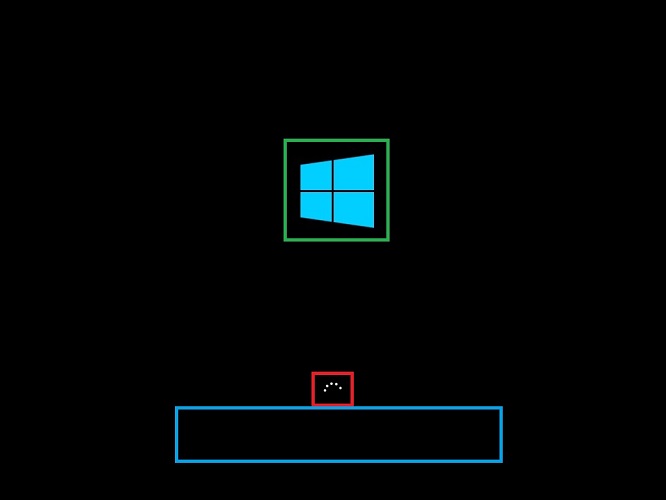
De forma predeterminada, Windows 10 muestra el logotipo moderno de Windows en el logotipo de inicio. Por lo general, el nuevo logotipo se coloca sobre un fondo negro y se ve bastante bien, pero es mínimo y no te quemará los ojos en entornos oscuros. Pero si se cansa del logotipo estándar de Windows en la pantalla de inicio, puede agregar su propio logotipo personalizado en la pantalla de inicio.
Simplemente apunte Windows 10 a la imagen que elija y listo. Sin más preámbulos, déjame mostrarte cómo cambiar el logotipo de inicio en Windows 10.
Cómo agregar un logotipo de arranque personalizado
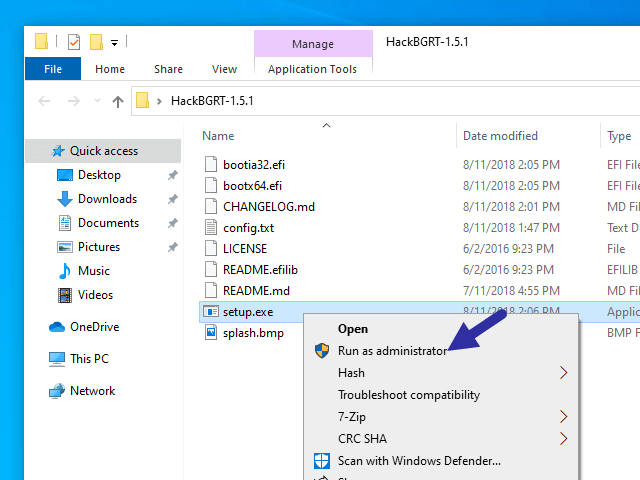
HackBGRT es un software gratuito para cambiar el logotipo de arranque de Windows para sistemas UEFI, que le permite cambiar el arranque predeterminado logotipo de su computadora con Windows 10/8/7.
Después de descargar el programa, abra el archivo setup.exe, luego puede seguir las instrucciones en pantalla para cambiar el logotipo de inicio. Antes de hacer nada, debe desactivar la función "Arranque seguro". Si ha habilitado el Arranque seguro, el programa le preguntará si desea deshabilitarlo. Para obtener más detalles sobre cómo deshabilitar el arranque seguro, visite el sitio web del fabricante de su computadora portátil.
Si Secure Boot ha sido deshabilitado, abra el archivo setup.exe nuevamente. Ahora presione I para comenzar la instalación. El programa abrirá una ventana de Bloc de notas con una configuración. En este archivo de configuración, debe especificar la ruta a la imagen que desea mostrar y otros parámetros como el posicionamiento, etc. También puede especificar que se tomen varias imágenes al azar con el peso especificado.
Actualización de abril de 2024:
Ahora puede evitar problemas en la PC utilizando esta herramienta, como protegerse contra la pérdida de archivos y el malware. Además, es una excelente manera de optimizar su computadora para obtener el máximo rendimiento. El programa corrige los errores comunes que pueden ocurrir en los sistemas Windows con facilidad, sin necesidad de horas de resolución de problemas cuando tiene la solución perfecta a su alcance:
- Paso 1: Descargar PC Repair & Optimizer Tool (Windows 10, 8, 7, XP, Vista - Microsoft Gold Certified).
- Paso 2: Haga clic en “Iniciar escaneado”Para encontrar problemas de registro de Windows que podrían estar causando problemas en la PC.
- Paso 3: Haga clic en “Repara todo”Para solucionar todos los problemas.
Después de guardar el archivo de configuración, se abre una ventana de pintura con la imagen de bienvenida predeterminada. Puede dibujar su imagen allí o copiarla de otra fuente y pegarla aquí. Ahora asegúrese de guardar todas las imágenes en formato BMP de 24 bits de Microsoft Paint.
Una vez que se guardan las imágenes, el programa realizará los cambios necesarios y puede reiniciar su computadora para ver estos cambios.
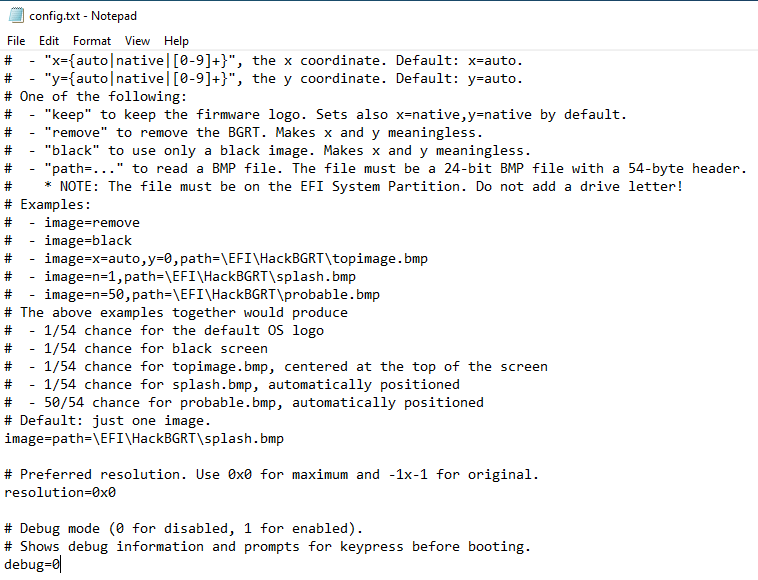
Cómo deshacer los cambios
¿Algo no salió como estaba planeado? Reinicie el archivo setup.exe y esta vez presione D en lugar de I en el símbolo del sistema. También es posible que no pueda iniciar su sistema. Esto es poco probable, pero ya te lo hemos advertido. Si ha creado un medio de recuperación o ya tiene uno, puede usarlo. También puede utilizar un punto de recuperación del sistema de Windows que haya creado.
Debido a que no podrá iniciar el sistema, es posible que necesite un medio de inicio de Windows, como un disco o una unidad flash USB. También puede utilizar la copia de seguridad creada con la herramienta HackBGRT copiando [Partición del sistema EFI] \ EFI \ HackBGRT \ bootmgfw-original.efi en [Partición del sistema EFI] \ EFI \ Microsoft \ Boot \ bootmgfw.efi. Para hacer esto, debe usar el símbolo del sistema desde un medio de Windows o una memoria USB, etc.
https://docs.microsoft.com/en-us/windows-hardware/customize/enterprise/unbranded-boot
Sugerencia del experto: Esta herramienta de reparación escanea los repositorios y reemplaza los archivos dañados o faltantes si ninguno de estos métodos ha funcionado. Funciona bien en la mayoría de los casos donde el problema se debe a la corrupción del sistema. Esta herramienta también optimizará su sistema para maximizar el rendimiento. Puede ser descargado por Al hacer clic aquí

CCNA, desarrollador web, solucionador de problemas de PC
Soy un entusiasta de la computación y un profesional de TI practicante. Tengo años de experiencia detrás de mí en programación de computadoras, solución de problemas de hardware y reparación. Me especializo en desarrollo web y diseño de bases de datos. También tengo una certificación CCNA para diseño de red y solución de problemas.

